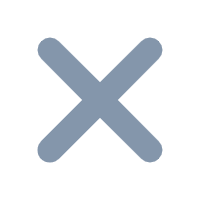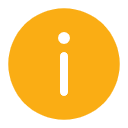提示 : 直连版本,不支持排序。
提示 : 直连版本,不支持排序。1. 概述
1.1 版本
| FineBI 版本 | 功能变动 |
|---|---|
| 6.0 | - |
| 6.0.2 | 抽取数据支持在表头对某列进行排序 |
1.2 应用场景
用户需要对数据进行排序时可以用到本章的功能。
1.3 功能简介
在数据编辑界面,添加排序步骤可以实现
1.3.1 添加排序步骤
排序入口可以直接点击顶部「排序」;或者点击右侧「+>排序」。如下图所示:

1.3.2 直接在表头排序
在数据编辑界面,点击某列数据表头,可以实现对该列排序。如下图所示:

1.4 注意事项
2. 示例
示例数据:
1)点击下载示例数据「合同事实表」,新建分析主题,添加数据集,进入「编辑」数据界面;
2)添加「字段设置」选择部分字段。如下图所示:

2.1 添加步骤排序
1)添加「排序」步骤。
2)添加「排序列」,选择「购买数量」进行降序排列,数据即按照购买数量由大到小进行排序,如下图所示:

3)在「购买数量」排好的基础上,可以再新增一个排序列「合同金额」。最终得出购买数量由大到小进行排序,当购买数量相同时,按合同金额的大小降序排列。如下图所示:

注:排序只是辅助用户进行计算,所以会在编辑界面成功,从而辅助计算。但保存数据表后进行数据预览时不一定会按照排列的顺序显示。
2.2 直接在表头排序
数据先按照「购买数量」降序,再按照「合同金额」降序。可以在表头下拉设置。如下图所示: